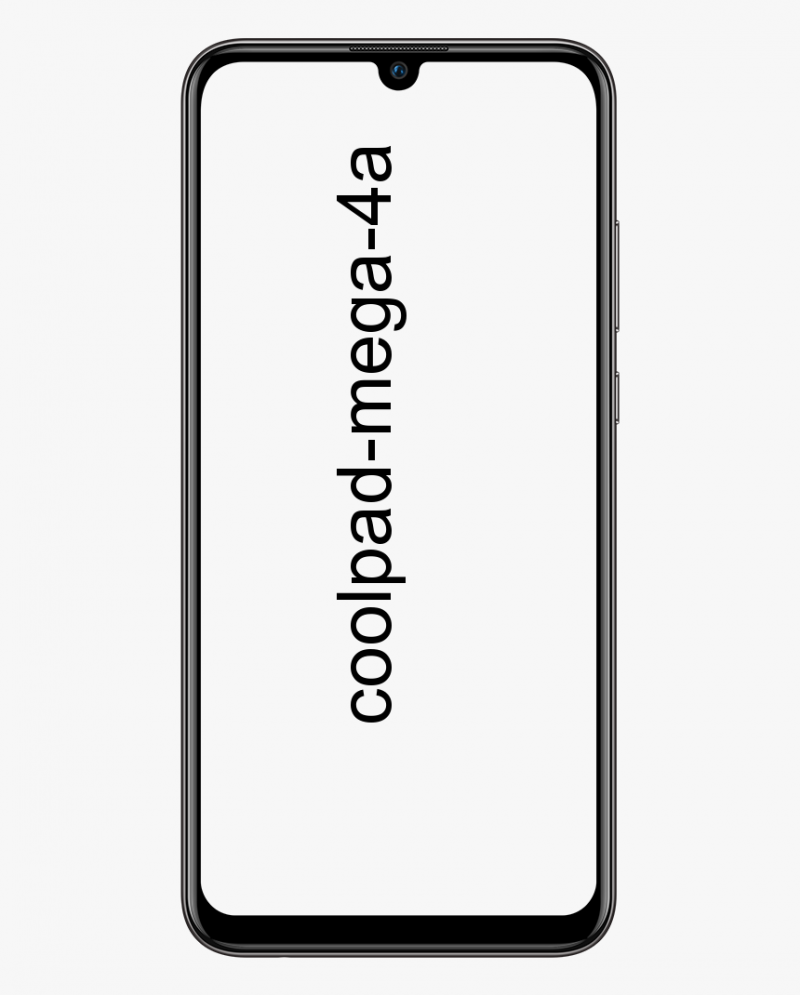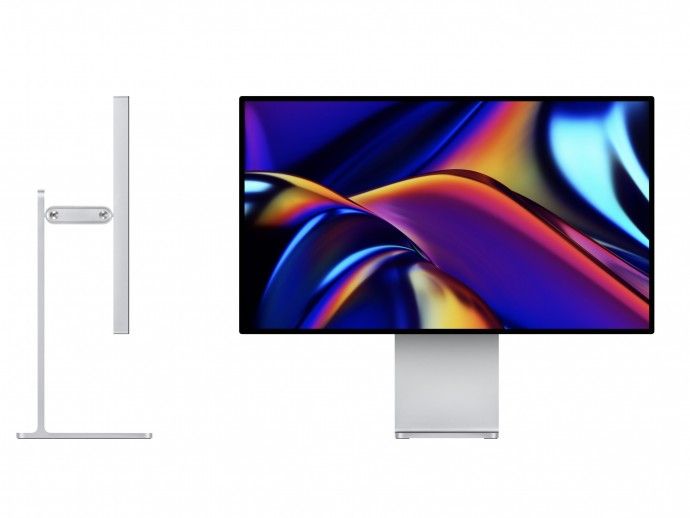Ako zmeniť poradie fotografií v príspevku na Facebooku
Obrázky, na ktorých zdieľame Facebook tvoria veľkú časť našej interakcie s ostatnými ľuďmi na sociálnej sieti. Využite túto možnosť, aby ste mohli zverejňovať obrázky mimo Facebooku, a vy by ste ostali pri úvahách, čo tam majú. Facebook v skutočnosti vie, aké dôležité sú obrázky, a vynakladá úsilie na to, aby nám poskytol vynikajúci zážitok zo zdieľania fotografií. Kupuje tiež aplikácie, ako je Instagram, aby sa ubezpečil, že vlastní všetky vaše obrázky. V tomto článku si povieme, ako zmeniť poradie fotografií v príspevku na Facebooku. Poďme začať!
Zdieľanie obrázkov je samozrejme funkcia, ktorú používa každý, a ak väčšinou zverejňujete fotografie zo svojho smartphonu. Možno vás napadne, ako ich môžete zverejniť v správnom poradí (predjedlo, hlavné jedlo, nápoje a dezert). Aplikácia Facebook vám tiež umožňuje ľahko usporiadať, ak ich uverejňujete prvýkrát alebo upravujete príspevok po ich zdieľaní. Pozrime sa ako.
Ako môžete zmeniť poradie fotografií v príspevku na Facebooku
Najskôr otvorte aplikáciu Facebook a potom vyberte všetky fotografie, ktoré chcete nahrať. Ak chcete upraviť príspevok, kliknite na tlačidlo Upraviť. A potom obrázok, ktorý ste zdieľali v príspevku, alebo malé tlačidlo fotoaparátu (ak chcete pridať ďalšie obrázky) vľavo dole, aby ste mohli fotografie upravovať.

Kliknite a podržte na obrázku, ktorý chcete posunúť hore alebo dole v jeho aktuálnom poradí, a na obrazovke sa potom zobrazí zvislý pás. Bez toho, aby ste prst odstránili z obrazovky, posúvajte ho nahor alebo nadol a potom ho umiestnite tak, aby zodpovedal skutočne nastavenému poradiu. Každú takúto fotografiu môžete tiež premiestniť.
Klepnite na Uverejniť alebo Uložiť a poradie fotografií sa potom aktualizuje. Všetky odkazy na vaše obrázky zostanú nedotknuté a vaši priatelia uvidia fotografie v poradí, v akom ste ich nastavili tiež.
Presunutie fotografie alebo videa do iného albumu: | zmeniť poradie fotografií
- Najskôr otvorte Facebook na počítači.
- Prejdite na svoj profil a klepnite na Fotky.
- Potom klepnite na Albumy.
- Zamierte do albumu spolu s fotografiou, ktorú chcete presunúť.
- Klepnite na Možnosti vpravo dole.
- Vyberte možnosť Presunúť do iného albumu a presuňte obrázok alebo video do albumu, ktorý ste vybrali z rozbaľovacej ponuky.
Ako môžete upraviť rozloženie albumu na Facebooku? | zmeniť poradie fotografií
- Domov.
- VložiťAlbum.
- Ako upraviť rozloženie albumu na Facebooku?
Ako získam Facebook, aby som mohol príspevky zobrazovať v chronologickom poradí?
Zobraziť Facebook Nakŕm v časová postupnosť Predvolene, Facebook v podstate ukazuje ty Top Príspevky . Keby si radšej viď každý a všetko v chronologickom poradí objednať a potom sa sami rozhodnite, čo zaujímavé. Stačí kliknúť na malé bodky vedľa položky News Feed a zvoliť Most Nedávne . Ak to chcete zmeniť späť, klepnite na tieto bodky a vyberte tiež položku Hlavné príbehy.
Záver
Dobre, to bolo všetko, ľudia! Dúfam, že sa vám týmto chlapcom páči, že meníte poradie fotiek a tiež vám to pomáha. Dajte nám o tom spätnú väzbu. Tiež, ak máte ďalšie otázky a problémy týkajúce sa tohto článku. Dajte nám potom vedieť v sekcii komentárov nižšie. Čoskoro sa ozveme.
preco nebude trhat zataz na chrom
Prajem vám krásny deň!
Pozri tiež: Používateľská príručka Ak chcete zobraziť svoj profil na Facebooku ako niekto iný